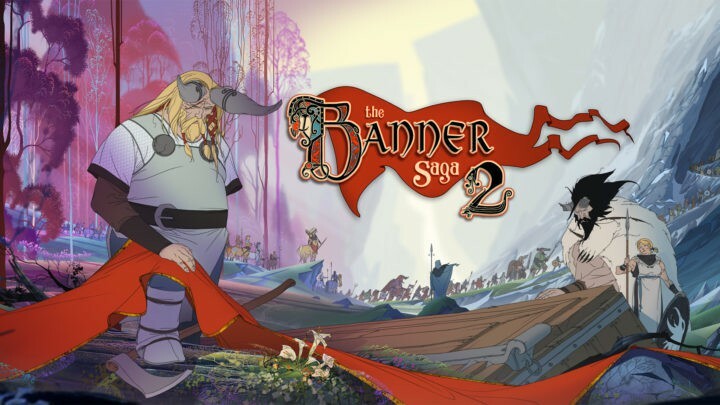Este software manterá seus drivers ativos e funcionando, protegendo-o contra erros comuns de computador e falhas de hardware. Verifique todos os seus drivers agora em 3 etapas fáceis:
- Baixar DriverFix (arquivo de download verificado).
- Clique Inicia escaneamento para encontrar todos os drivers problemáticos.
- Clique Atualizar drivers para obter novas versões e evitar mau funcionamento do sistema.
- DriverFix foi baixado por 0 leitores este mês.
Muitos usuários do Xbox alegaram que encontraram o Dolby Atmos código de erro 0x80bd0009 ao tentar configurar o Dolby Atmos via Xbox One S ou ao tentar habilitar o Dolby Atmos para fones de ouvido.
Esse problema pode ser bastante chato e, no artigo de hoje, mostraremos como resolvê-lo rapidamente de uma vez por todas.
O que fazer se o Dolby Atmos não funcionar no Xbox One?
1. Verifique as conexões de TV e HDMI

- A primeira coisa que você terá que fazer é pressione o botão do Xbox para abrir o guia.
- Depois disso, você terá que selecionar Sistema -> Definições -> Display e som -> Saida de video.
- Agora, você terá que selecionar Vídeo, fidelidade e overscan.
- E o último, selecione HDMI, localizado em Display.
2. Solução de problemas de som com um receptor de áudio e vídeo

- Primeiro, você terá que se certificar de que ligará seus dispositivos na seguinte ordem. Além disso, leve em consideração que você terá que esperar que cada um seja totalmente ligado antes de iniciar o próximo: Televisão -> Receptor de áudio e vídeo -> Console Xbox One.
- Agora você terá que pressionar o botão “Entrada”, Localizado no controle remoto da sua televisão para alterar a fonte de entrada do seu receptor do console Xbox One e, em seguida, alterná-la de volta (HDMI1 para HDMI2 e, em seguida, de volta para HDMI1).
- Depois, você terá que reiniciar o receptor de áudio e vídeo.
- E então, basta configurar sua conexão de TV para HDMI seguindo as etapas da solução anterior.
3. Resolva problemas durante o chat de voz

- aperte o Botão do Xbox para abrir o guia.
- Depois disso, escolha Sistema -> Selecionar Definições -> Selecionar Exibição e som.
- Agora vá para Volume -> Então Mixer de bate-papo e agora você terá que selecionar uma das opções disponíveis.
4. Dolby Atmos para fones de ouvido

- Primeiro, você precisa ir para Definições;
- Depois disso, selecione Display e som -> Saída de áudio no Xbox One e troque Formato de fone de ouvido para Dolby Atmos para fones de ouvido.
- Em seguida, você será solicitado a obter o Aplicativo Dolby Access.
- Após a conclusão do processo de instalação, observe que é muito importante selecionar no menu a opção Com meus fones de ouvido.
- Agora, tudo será feito se você possuir um LS20, mas se você possuir um LS30 / 40 terá que prosseguir para a próxima etapa.
- Depois disso, selecione Usando Fone de ouvido de áudio óptico ou HDMI.
- Se estiver usando LS40, você terá que pressionar o botão EQ até ouvir “Estéreo”.
Esperamos que essas soluções tenham ajudado a corrigir o código de erro Dolby Atmos 0x80bd0009 em seu console. Se sim, sinta-se à vontade para nos informar na seção de comentários abaixo.
LEIA TAMBÉM:
- Correção: Dolby Atmos Windows 10 não funciona / som espacial não funciona
- Xbox One e One S recebem suporte de áudio Dolby Atmos para Netflix
- Suporte Dolby Atmos finalmente disponível para Xbox One S